Power Query动态工作工作簿中多张工作表,超级详细。学会动态合并表,早点下班早点走

工作中会经常遇到合并多个工作表或工作簿中的数据,你还在复制粘贴吗?如果遇到10张、100张工作表,怎么办?粘贴后,原表中数据有变化,合并中无法动态更新,重新来一遍吗?
NO,NO,NO,今天教给大家一个使用Power Query(以下简称PQ) 动态合并多个工作表、多个工作簿的方法,更改数据不用怕,一键刷新同步更改。
注意:此方法仅适用execl,wps暂无此功能。


1.依次点击"菜单" - "数据" - "获取数据" - "来自文件" - "从Excel工作簿",选择要合并的工作簿,点击"导入";
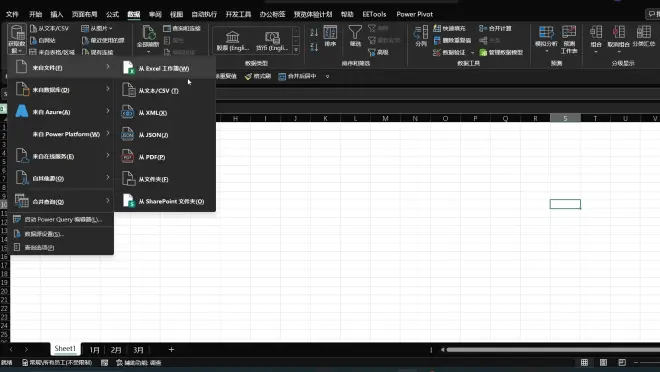
2.进入导航器界面,选择任意一个工作表名,点击"转换数据";
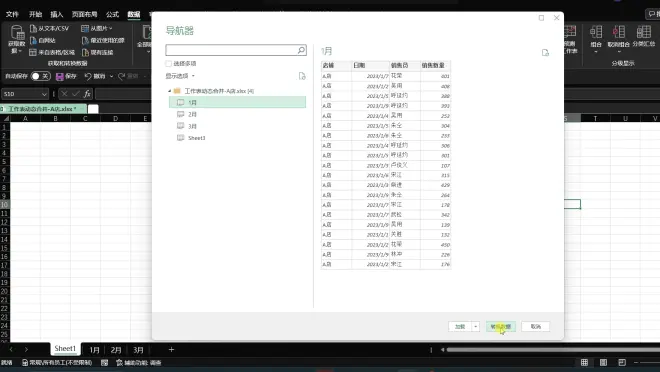
3.等待片刻,进入PQ编辑器界面,在右侧的查询设置中选择"导航",右键,点击"删除至末尾"(如果界面中右侧没有查询设置,点击"视图"菜单下的"查询设置",即可打开);
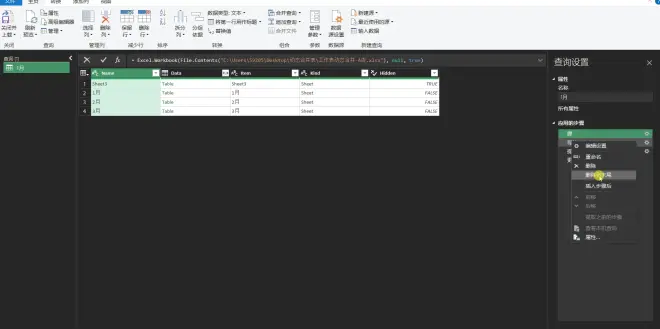
4. 在Item列中,筛选掉不需要合并的工作表,点击查询设置中的源,在编辑栏把第二个参数修改成true,作用是把第一行作为标题;
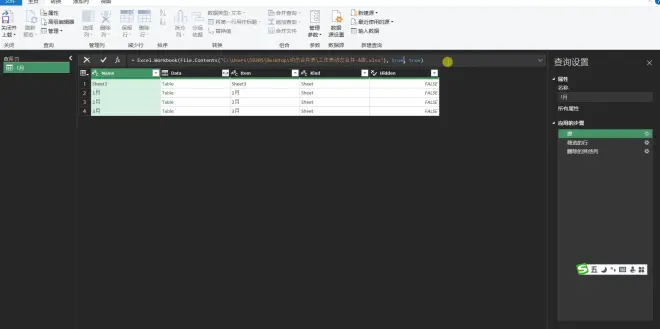
5.在Data列上右键单击,选择"删除其它列",只保留Data列。点击右上角的双向箭头,取消"使用原始列名作为前缀",确定,展开列;
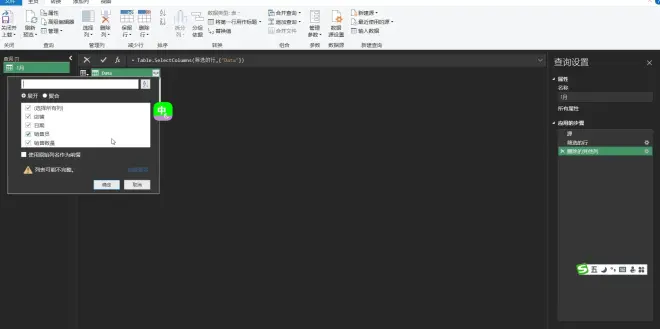
6. 点击"主页" - "关闭关上载" - "关闭并上载至",选择新工作表,完成合并。
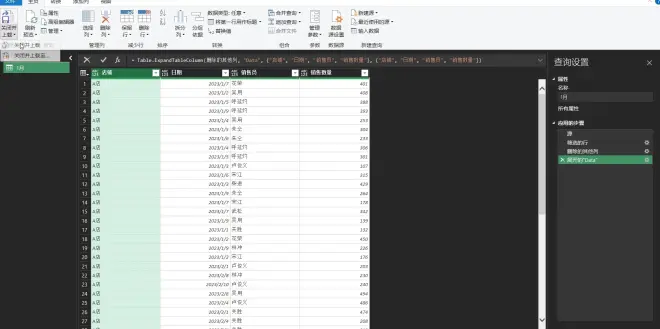

如果源表中有日期类型的值,会发现日期变成了数值,有两种方式修改为日期:
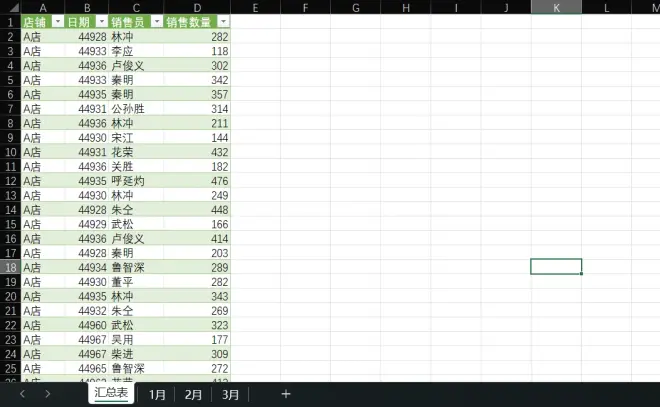
第一种方式:在excel界面修改列的格式为短日期,这个方法每次刷新都要重新修改一次,比较麻烦;
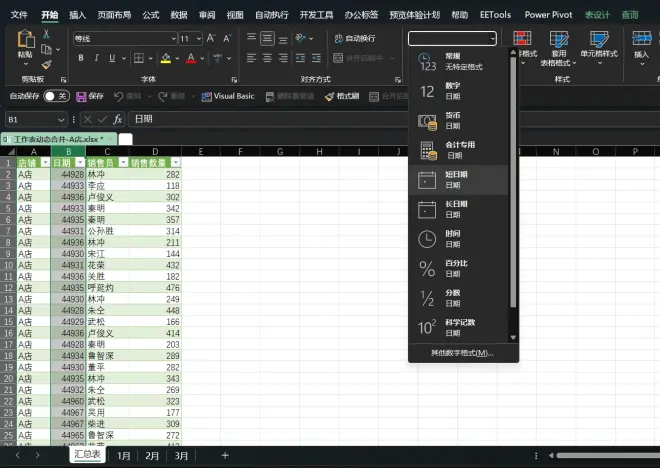
第二种方式:在PQ里修改列的字段类型:双击右侧的查询下的查询表,进入PQ界面,点击日期列左侧的ABC123,选择"日期";
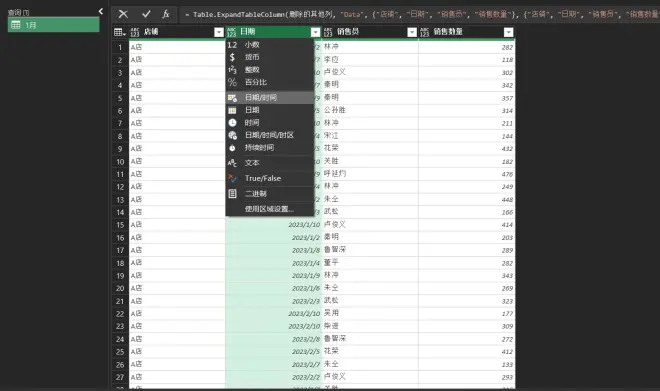
再次点击"主页" - "关闭并上载" - "关闭并上载"。这种方法,即使刷新也不影响,一劳永逸。
7.当源表中数据发生变化后,保存一下源表,在合并表数据区域中任意一个单元格中右键单击 ,"刷新",即可完成数据更新。
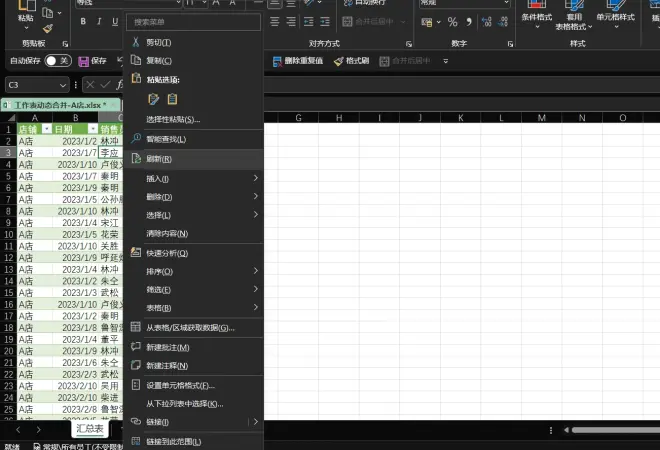
关注我,学习更多实用的办公技巧!

